آموزش ساخت منو (فهرست) در وردپرس
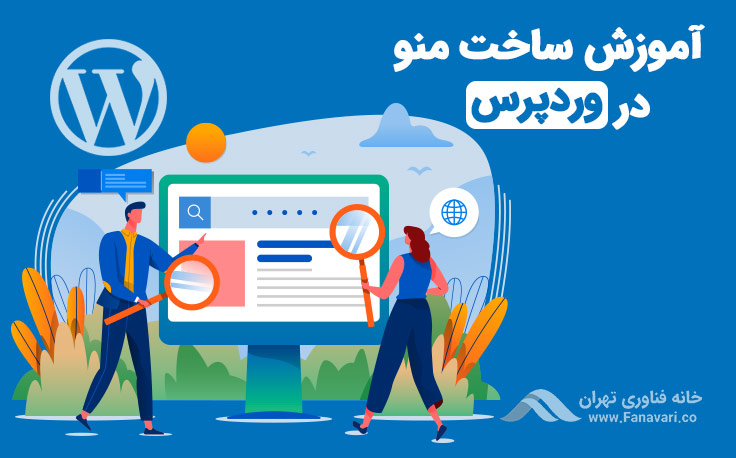
سیستم مدیریت محتوای وردپرس یکی از معدود پلتفرمهایی است که در آن هر کاری را که بخواهید، میتوانید به راحتی انجام دهید. بیدلیل نیست که وردپرس به یکی از محبوبترین سیستمهای مدیریت محتوا در دنیا تبدیل شده و بسیاری از سایتها از آن استفاده میکنند. شما در وردپرس میتوانید ظاهر وبسایت خود را به هر شکلی که میخواهید دربیاورید و ساخت منو در وردپرس نیز یکی از راههای آن است.
منو یا فهرست در وردپرس یکی از مهمترین و اصلی ترین عناصر سایت است. منو به کاربران کمک میکند تا به قسمتهای مختلف سایت شما دسترسی داشته باشند. از طرفی، نداشتن منوی مناسب در سایت، میتواند منجر به یک تجربه کاربری بد برای کاربران شود و سئوی سایت شما را نیز دچار مشکلات زیادی کند.
خوشبختانه سیستم ساخت و ویرایش منو در وردپرس به گونهای تعبیه شده که هر کاربری میتواند منو بسازد و آن را ویرایش نماید. این که منوی سایت دقیقاً در کجا قرار میگیرد، بیشتر به قالب مورد استفاده شده و همچنین انتخاب شما بستگی دارد. در این مقاله آموزشی بررسی میکنیم که منو چه اهمیتی در وردپرس دارد و همچنین نحوه ساخت و ویرایش آن را همراه با جزییات کامل بیان میکنیم.
منو در وردپرس چیست و چرا به آن نیاز دارید؟
منو در وبسایتهای وردپرسی یک ابزار ناوبری است که به کاربران کمک میکند تا محتواها و صفحات مختلف را پیدا کنند. منوی سایت مستقیماً با تجربه کاربری ارتباط دارد و میتواند تأثیر مثبت یا منفی زیادی بر روی آن داشته باشد.
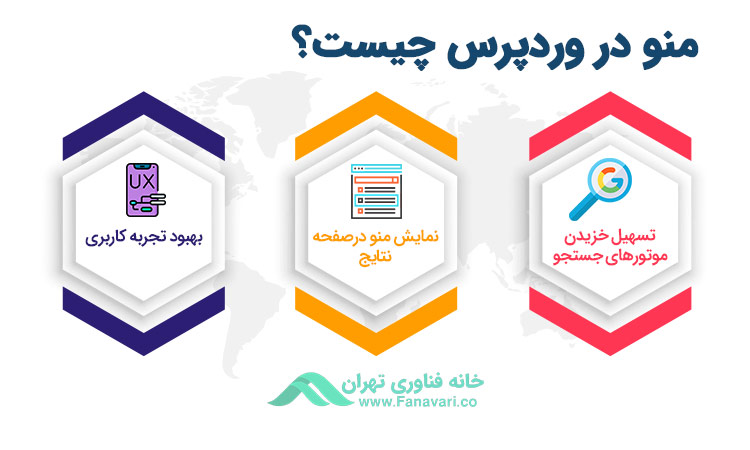
معمولاً کاربرانی که از طریق موتورهای جست و جو سایت شما را پیدا میکنند، مستقیماً به صفحه اصلی یا صفحه خانه نمیروند. حالا اگر در مورد سایت شما و محتواهای شما کنجکاو شوند، به یک راهنما احتیاج دارند تا بتواند آنها را به صفحات مختلف سایت راهنمایی کند. کاربران اینترنت دیگر عادت کردهاند تا در کنار یا بالای صفحه یک منو ببینند و از طریق آن به صفحات دیگر سایت بروند و محتواهای مختلف آن را ببینند. این همان منو یا فهرستی که در اینجا در مورد آن صحبت میکنیم.
علاوه بر تجربه کاربری، منوها بر روی سئو و رتبه سایت شما در صفحات نتایج موتور جست و جو نیز تأثیر دارند. حال این سوال پیش میآید که چگونه؟ یکی از ملاکها و فاکتورهای مهم برای موتورهای جست و جو که از طریق آن سایتهای برتر را تشخیص میدهند، داشتن یک سیستم ناوبری آسان در سایت است. بنابراین داشتن یک منوی کامل، میتواند در سئوی شما تأثیر مثبتی داشته باشد. منوی سایت از طریق راههای دیگری نیز میتواند به سئوی سایت شما کمک کند که آنها را نیز در ادامه آوردهایم:
- بهبود تجربه کاربری: همان طور که پیش از این نیز گفتیم، منو داشتن باعث بهبود تجربه کاربری میشود. اگر یک کاربر، تجربه کاربری خوبی در سایت شما داشته باشد، قطعاً زمان بیشتری را در سایت شما صرف میکند. این یعنی نرخ پرش در سایت شما کاهش پیدا میکند و از طرفی، زمان صرف شده توسط کاربر در سایت شما نیز افزایش مییابد. هر دوی اینها به نفع سئوی سایت است.
- نمایش منوی سایت در صفحه نتایج: اگر سایت شما دارای یک منوی کامل و بینقص باشد، زمانی که یک کاربر نام سایت یا نام برند شما را جست و جو میکند، علاوه بر لینک صفحه اصلی سایت، منوی سایت نیز در ذیل آن در صفحه نتایج به نمایش درمیآید.
نمونه آن را در تصویر زیر مشاهده میکنید.
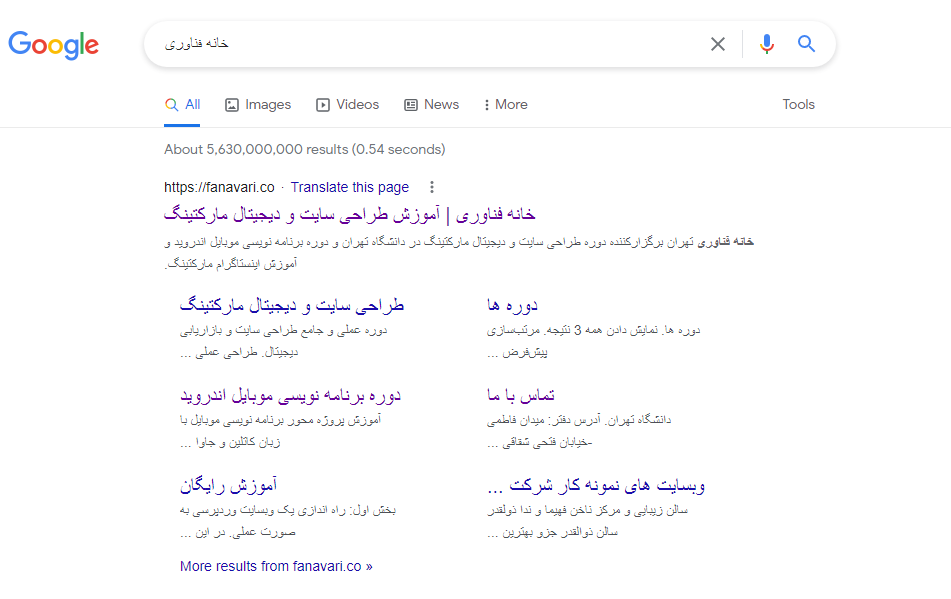
- تسهیل خزیدن (crawling) موتورهای جست و جو: موتورهای جست و جو، باتهایی را برای خواندن و استخراج محتوای صفحات مختلف سایت میفرستند. به این کار اصطلاحاً خزیدن یا crawling میگویند. زمانی که یک بات، محتوای یک صفحه را میخواند، همزمان تمام لینکهای موجود در آن را نیز بررسی میکند. بنابراین اگر یک منوی خوب داشته باشید که بتواند بات را به تمام صفحات مهم سایت ببرد، همهی سایت شما به صورت کامل ایندکس میشود و شانس شما برای قرار گرفتن در صفحات نتایج موتورهای جست و جو بیشتر میشود.
برای داشتن یک منوی خوب در وردپرس، کافی است تا به دو نکته توجه داشته باشید: یکی این که جای درستی برای قرار دادن منو انتخاب کنید و دومی این که لینکهای موجود در آن، کامل و سازمان دهی شده باشد. رعایت همین دو نکته ساده باعث میشود تا کاربران تجربه خوبی در سایت شما داشته باشند و از طرفی، سئوی سایت نیز بهبود یابد.
نحوه ساخت منو در وردپرس
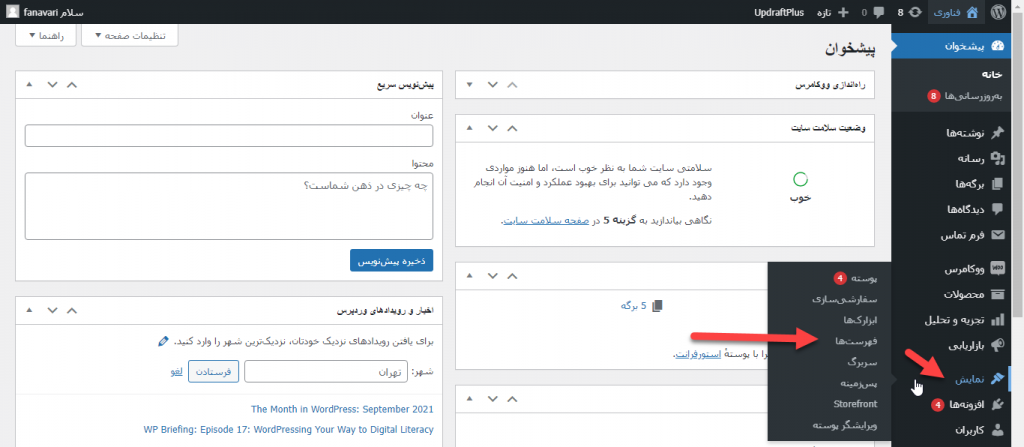
برای ساخت منو یا همان فهرست در وردپرس، کافی است تا از پیشخوان وردپرس به بخش «نمایش» بروید و گزینه «فهرستها» را انتخاب کنید.
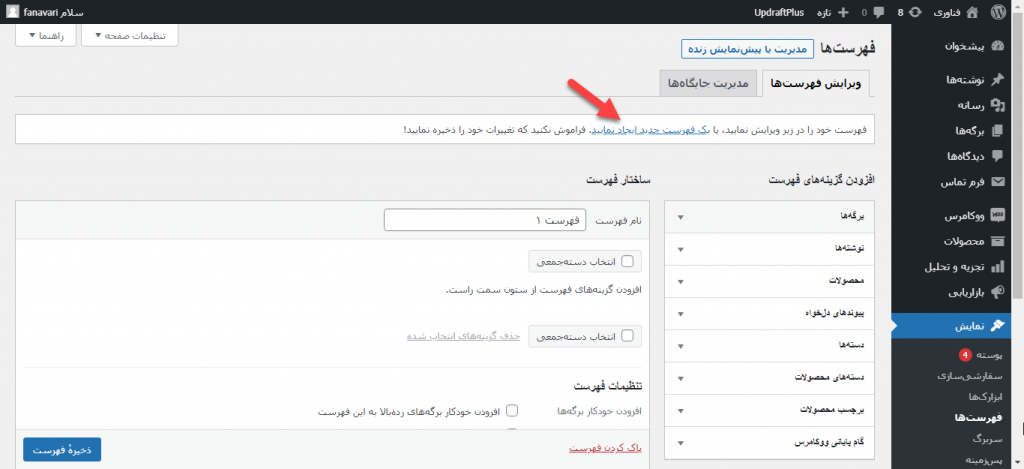
بعد از انتخاب گزینه «فهرست» با صفحهای به مانند بالا مواجه میشوید. اگر از قبل فهرستی داشته باشید، میتوانید آن را ویرایش کنید. همانطور که میبینید، در تصویر بالا یک فهرست از قبل به نام «فهرست ۱» وجود داشته که میتوان در همین صفحه آن را ویرایش کرد. اما ما میخواهیم یک فهرست جدید بسازیم. بنابراین در محلی که نشان داده شده، بر روی لینک « یک فهرست جدید ایجاد نمایید» کلیک میکنیم.
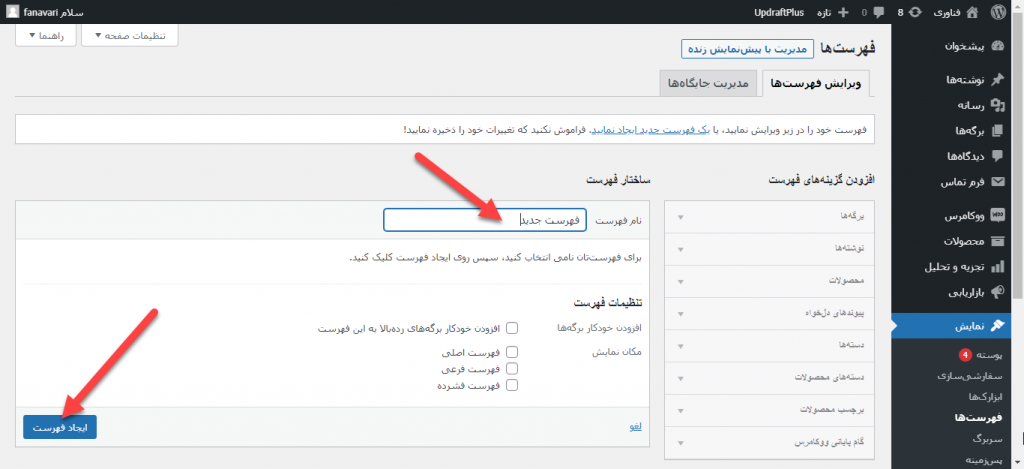
در صفحه بعدی، برای فهرست جدید خود یک نام باید انتخاب کنیم. ما نام این فهرست را «فهرست جدید» میگذاریم که با تفاوتش با فهرست قبلی مشخص باشد. ضمن این که مکان نمایش این فهرست را هم در همین قسمت میتوانید مشخص کنید. اما اجباری نیست. در ادامه مفصلتر به مکان نمایش منو خواهیم پرداخت. با کلیک بر روی دکمه «ایجاد فهرست»، فهرست جدید ایجاد میشود.
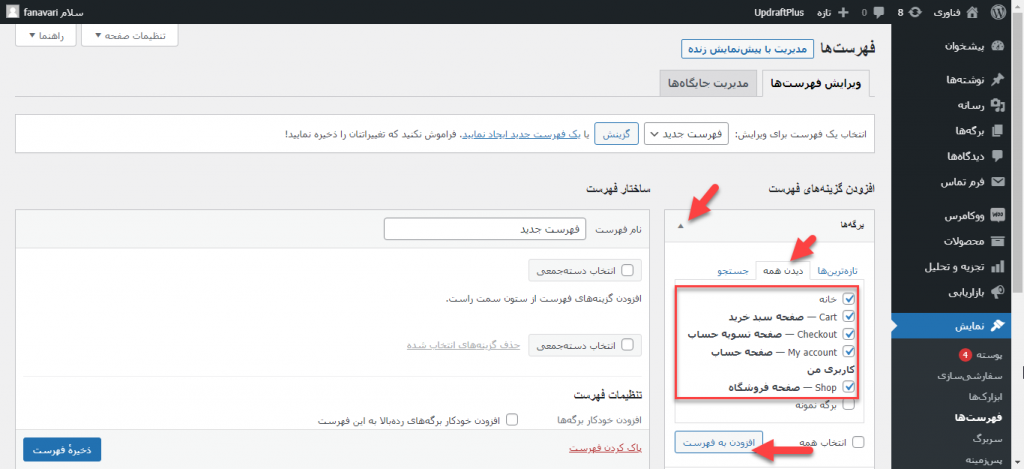
بعد از ایجاد فهرست، نوبت آن است که گزینهها و لینکهای مورد نظر خود را به آن اضافه کنیم. در سمت راست صفحه، تمام المانهایی که میتوانید به فهرست خود اضافه کنید، نمایش داده شده است. برای مثال، ما قسمت برگهها را باز میکنیم و به تب «دیدن همه» میرویم تا همه برگههای موجود در سایت را ببینیم. آن برگههایی که میخواهیم در منو باشند را انتخاب میکنیم و سپس دکمه «افزودن به فهرست» را میزنیم.
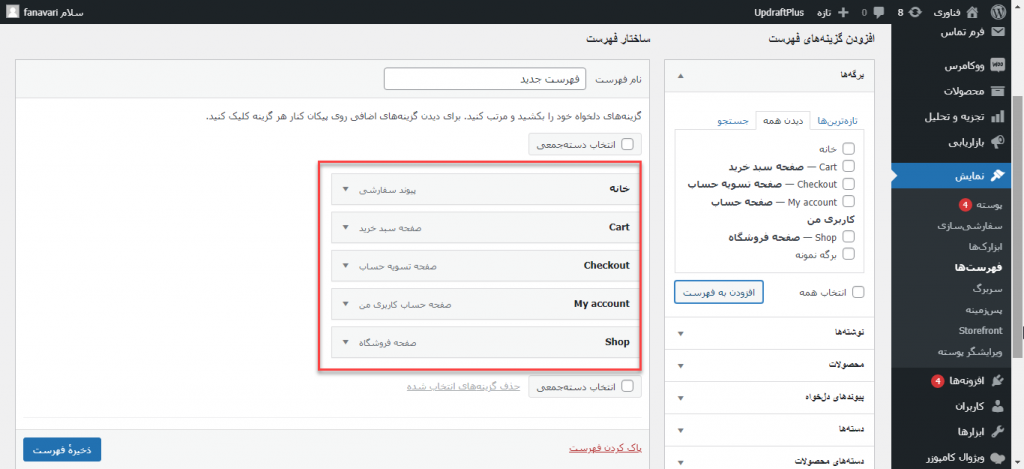
پس از این کار، گزینهها و لینکهای انتخاب شده به سمت چپ صفحه میآیند و در واقع به فهرست اضافه میشوند.
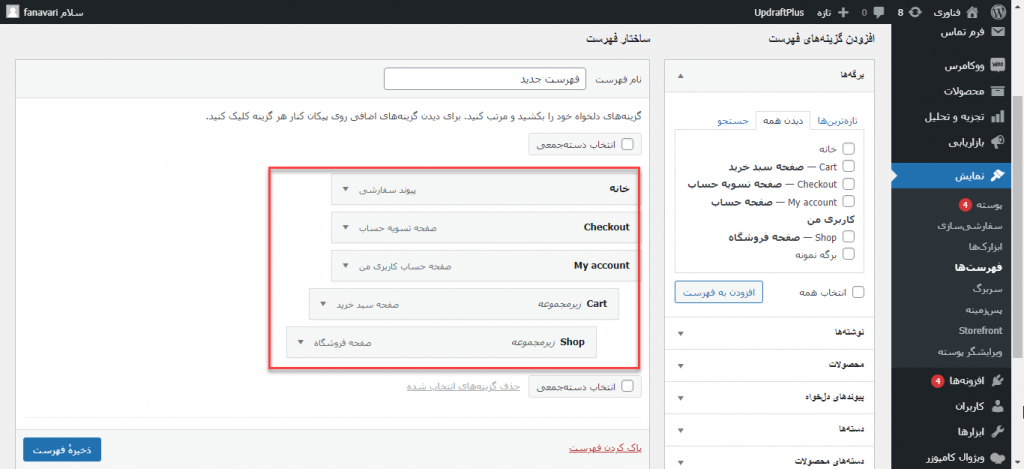
حالا شما میتوانید با حرکت ماوس و سیستم drag and drop، ترتیب این لینکها را تغییر دهید. همچنین اگر هر لینک را کمی به سمت چپ ببرید، آن لینک زیرمجموعه لینک قبلی میشود. همان طور که در تصویر بالا میبینید، ما صفحه سبد خرید را زیر مجموعهی صفحه حساب کاربری کردهایم و همچنین صفحه فروشگاه را به زیرمجموعهی صفحه سبد خرید تبدیل کردهایم.
این که در فهرست شما چه لینکهایی وجود داشته باشد، بیشتر به سلیقه شما و البته سایتتان بستگی دارد. تمام لینکهایی که در منو میتوانید قرار دهید، در سمت راست صفحه وجود دارد. هر کدام که دلخواهتان باشد را میتوانید به فهرست خود اضافه کنید. سعی کنید فهرست را بیش از حد شلوغ نکنید و صرفاً لینکهایی که کاربر به آنها نیاز پیدا میکند را در منوی خود قرار دهید.
گزینههای فهرست که میتوانید به منوی خود اضافه کنید، شامل موارد زیر است:
- برگهها: تمامی برگههای سایت از جمله صفحه اصلی که در وردپرس یک برگه محسوب میشود.
- نوشتهها: منظور همان پستهای وبلاگ شماست. ممکن است برخی پستهای وبلاگ شما برای آشنایی کاربران با سایت اهمیت داشته باشد. از این طریق میتوانید آن نوشتهها را در اختیار کاربران قرار دهید و نوشته را به منو یا فهرست سایت خود اضافه کنید.
- محصولات: همان محصولاتی که به کمک افزونه ووکامرس به سایت خود اضافه کردید. میتوانید هر کدام را که خواستید از این طریق به فهرست خود اضافه کنید.
- پیوندهای دلخواه: میتوانید در فهرست خود پیوندهای دلخواه به سایتهای دیگر نیز ایجاد کنید. مثلاً میتوانید به سایتهای دیگر خود لینک دهید یا این که به صفحات خود در شبکههای اجتماعی لینک دهید تا کاربران بتوانند در صفحات اجتماعی نیز شما را دنبال کنند.
- دستهها: میتوانید دسته بندی نوشتارها یا پستهای وبلاگ خود را در فهرست قرار دهید تا کاربران بتوانند محتواهای مورد نظر خود را راحتتر و بر اساس دسته بندی پیدا کنند.
- دستههای محصولات: در فروشگاه خود حتماً یک دسته بندی برای جداسازی محصولات و راحت پیدا شدن آنها دارید. میتوانید این دسته بندی را در منو قرار دهید تا کاربران بتوانند راحتتر محصول مورد نظر خود را پیدا کنند.
- برچسب محصولات: اگر در صفحه محصولات خود از برچسب یا تگ استفاده کرده باشید، میتوانید آنها را در فهرست یا منوی خود قرار دهید تا کاربران بتوانند از طریق برچسب، محصول مورد نظر خود را پیدا کنند.
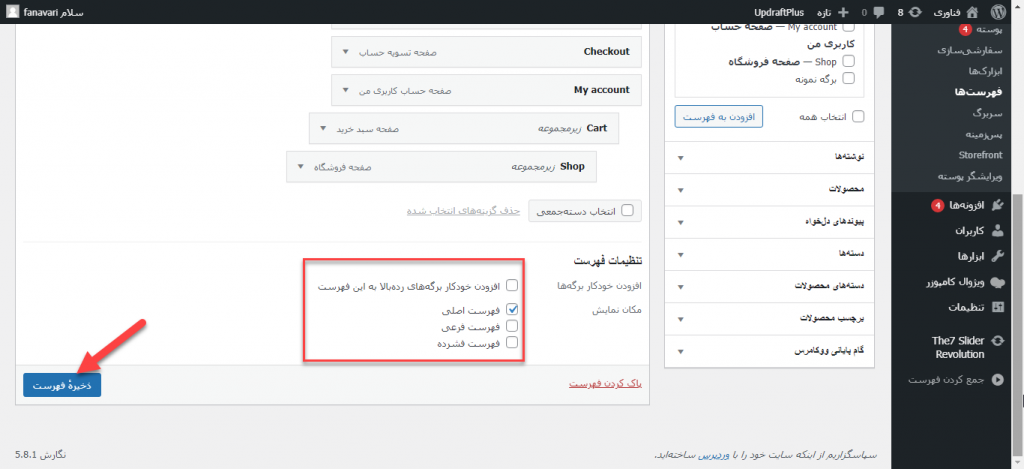 در پایان نیز میتوانید مکان نمایش فهرست خود را انتخاب کنید و سپس ویرایشهای خود را ذخیره کنید. ما در این مثال، این فهرست را به عنوان فهرست اصلی سایت خود انتخاب کردهایم.
در پایان نیز میتوانید مکان نمایش فهرست خود را انتخاب کنید و سپس ویرایشهای خود را ذخیره کنید. ما در این مثال، این فهرست را به عنوان فهرست اصلی سایت خود انتخاب کردهایم.
نحوه انتخاب مکان نمایش فهرست
بعد از این که کار ساخت منو به پایان رسید، نوبت آن میرسد که جای منوی مورد نظر خود را انتخاب کنید. پیش از این به خاطر داشته باشید که همهی قالبهای وردپرس از قابلیت چند منو بودن یا چند فهرست بودن پشتیبانی نمیکنند و در برخی از آنها فقط میتواند یک منو قرار داد. بنابراین اگر قصد دارید تا چند منو برای سایت خود بسازید، باید از قبل از وجود این قابلیت در قالب سایت خود اطمینان حاصل کنید.
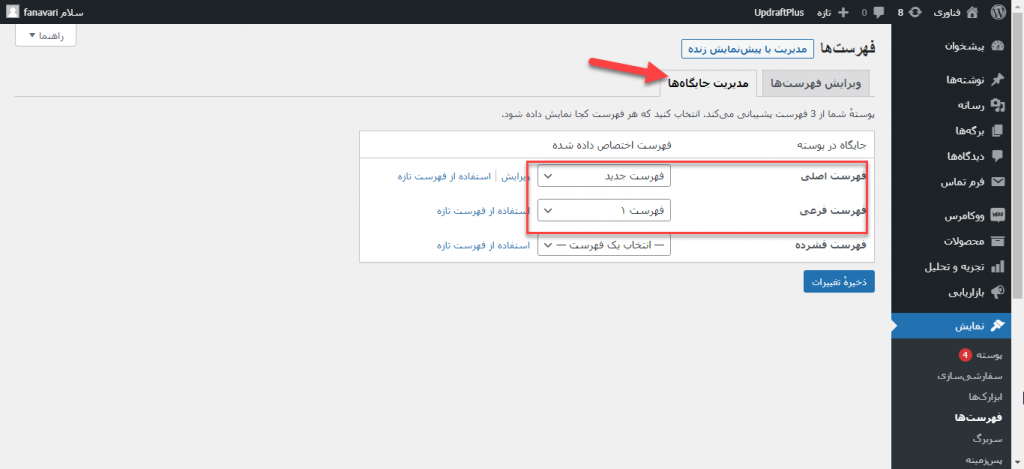
برای تعیین موقعیت فهرستها، در همان بخش «فهرستها» باید از بالای صفحه، تب «مدیریت جایگاهها» را انتخاب کنید.
در این قسمت میتوانید برای هر یک از جایگاههای «فهرست اصلی»، «فهرست فرعی» و «فهرست فشرده» برای موقعیت فهرستهای خود استفاده کنید. مثلاً در تصویر مثالی، ما برای فهرست اصلی از «فهرست جدید» استفاده کردیم که همین الان آن را ایجاد کردیم. سپس برای فهرست فرعی نیز از «فهرست ۱» استفاده کردیم که اگر خاطرتان باشد، از قبل موجود بود.
این که هر یک از این فهرستها در کجای سایت شما به نمایش در میآید، به قالب سایت بستگی دارد. همان طور که پیش از این نیز تأکید کردیم، برخی از قالبها اصلاً امکان نمایش چند فهرست را ندارند و تنها یک فهرست را نمایش میدهند.
اما معمولاً در قالبهای پیش فرض و استاندارد وردپرس، محل قرارگیری فهرست اصلی در بالای صفحه و فهرست فرعی در کنار صفحه به نمایش درمیآید. منظور از فهرست فشرده هم عموماً فهرستی است که در قسمت footer یا پایین صفحه قرار میگیرد.
نحوه پاک کردن یا تغییر نام آیتمهای منو
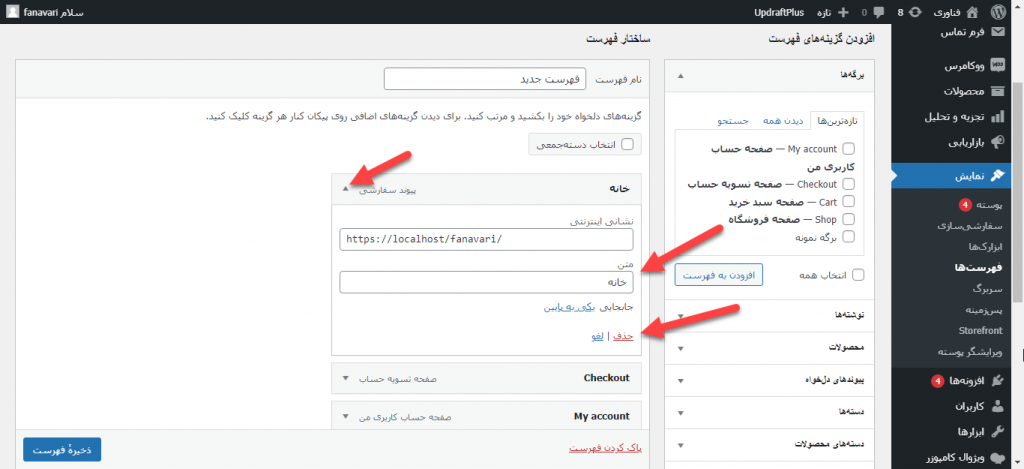
برای ویرایش یا حذف هر کدام از آیتمها منو، کافی است تا به صفحه ویرایش فهرست در قسمت «فهرستها» بروید. (از همان بخش قبل هم اگر روی گزینه «ویرایش» کلیک کنید به این قسمت میآیید).
با کلیک بر روی علامت فلش در سمت چپ هر آیتم، گزینههای مربوط به آن آیتم باز میشوند که میتوانید آنها را مشاهده کنید. مثلاً میتوانید متن آیتم را تغییر دهید که در این صورت، نام آیتم نمایش داده شده در فهرست تغییر میکند.
همچنین با کلیک بر روی گزینه «حذف» میتوانید آیتم مورد نظر را به صورت کامل حذف نمایید. در نهایت هم با کلیک بر روی «ذخیرهٔ فهرست»، تغییرات انجام شده ذخیره میشوند.
نحوه اضافه کردن پیوند دلخواه
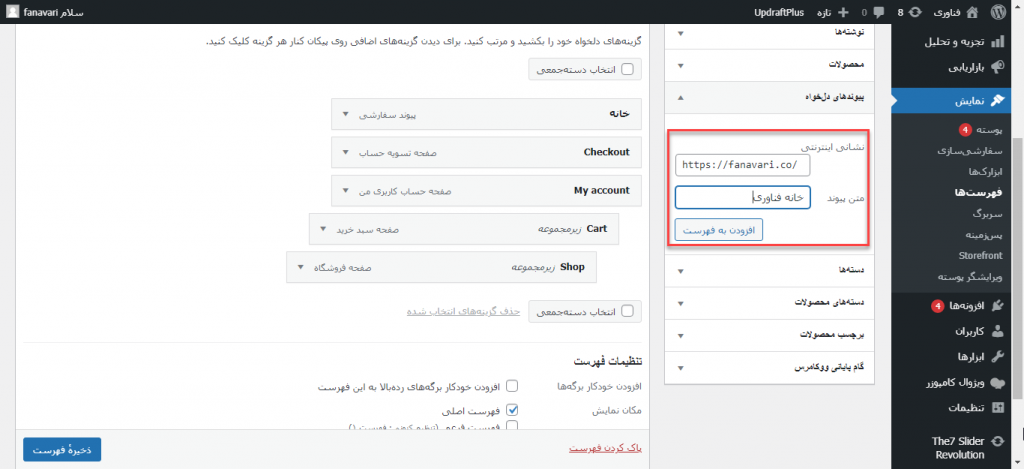
شما میتوانید علاوه بر لینکها به سایت خود، پیوندهای دلخواه در فهرست خود ایجاد نمایید. مثلاً ممکن است بخواهید در یکی از فهرستهای خود به یک سایت دیگر خودتان لینک بدهید. همچنین از این روش میتوانید برای لینک دادن به صفحات اجتماعی خود نیز استفاده کنید.
امکان این کار در بخش فهرستهای وردپرس فراهم شده است. کافی است در همان قسمت ویرایش فهرست، از سمت راست، گزینه «پیوندهای دلخواه» را انتخاب کنید و یک لینک و نام برای آن لینک وارد نمایید. سپس با انتخاب گزینه «افزودن به فهرست»، لینک مورد نظر به فهرست شما اضافه میشود.
جمعبندی آموزش ساخت منو در وردپرس
داشتن یک منو (فهرست) کامل و در عین حال جمع و جور برای هر وبسایت وردپرسی ضروری است. منوی خوب از چند جهت مختلف برای وبسایت شما دارای مزیت است. نخست این که تجربه کاربری خوبی را برای کاربران ایجاد میکند. چرا که کاربران از طریق منو میتوانند به بخشهای مختلف سایت دسترسی داشته باشند و محتواها و صفحات مورد نظر خود را پیدا کنند. در مقابل اگر منو وجود نداشته باشد، کاربران سرگردان میشوند و با کمترین رضایت از سایت شما خارج خواهند شد.
از طرف دیگر، منو به بهبود سئوی سایت شما نیز کمک میکند. در درجه اول، همین خوب بودن تجربه کاربری به سئوی سایت کمک میکند. چرا که تجربه کاربری خوب سایت باعث میشود تا نرخ پرش کاهش یابد و زمان حضور کاربر در سایت نیز افزایش یابد. هر دوی اینها به نفع سئوی سایت است. ضمن این که موتورهای جست و جو نیز اهمیت زیادی به منو میدهند و شانس ایندکس شدن سایت شما بالاتر میرود.